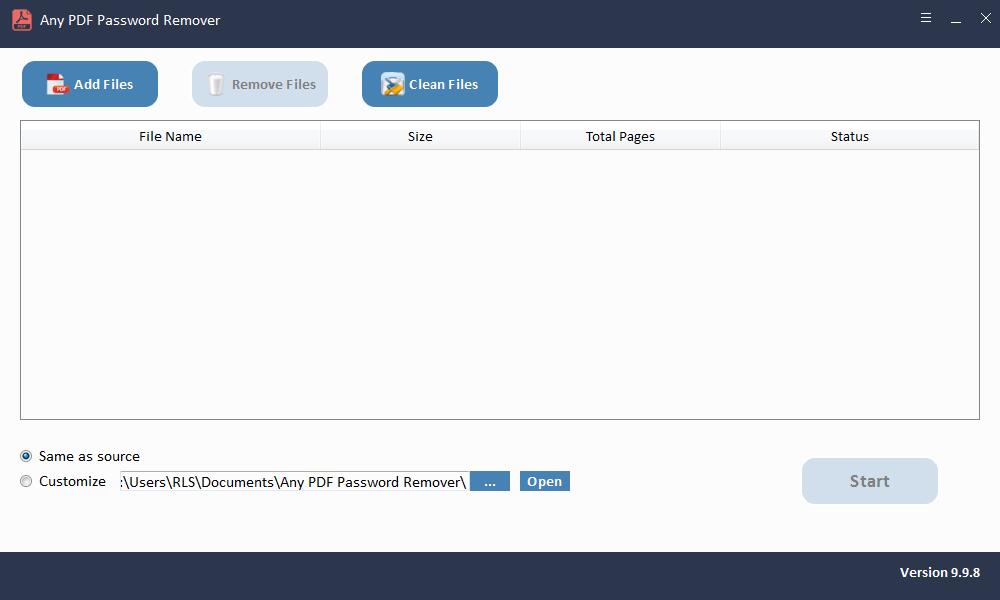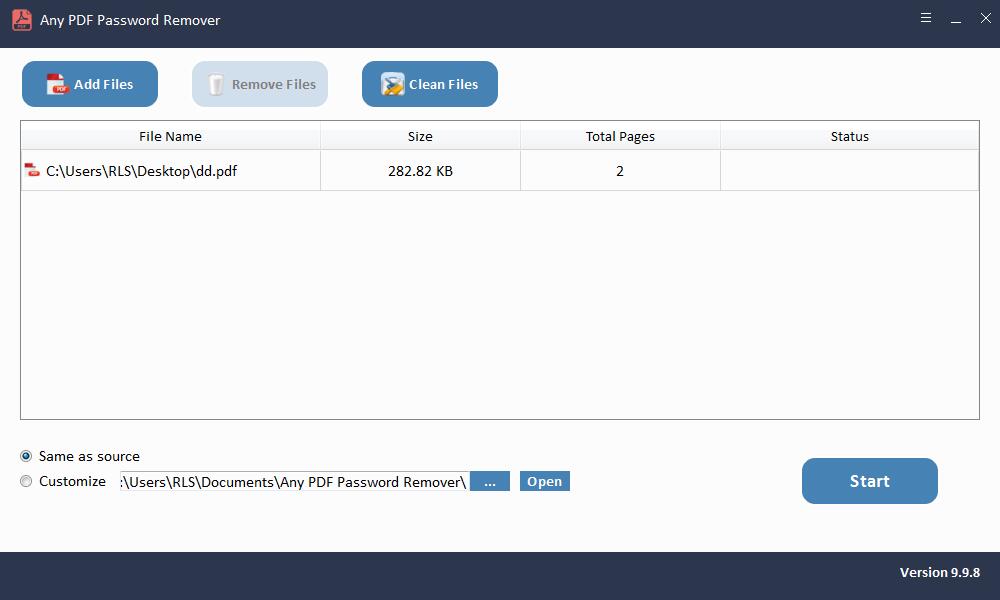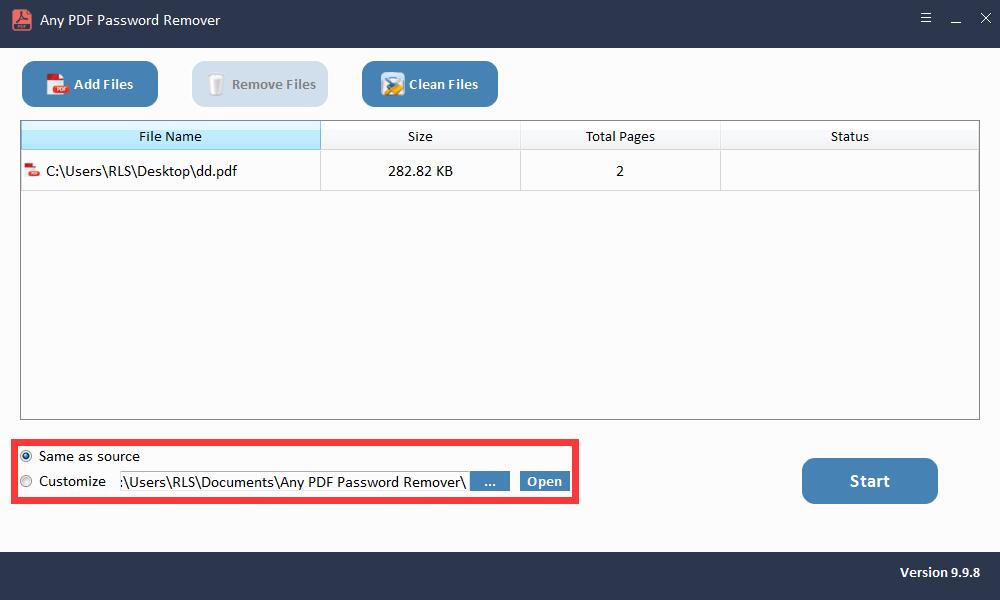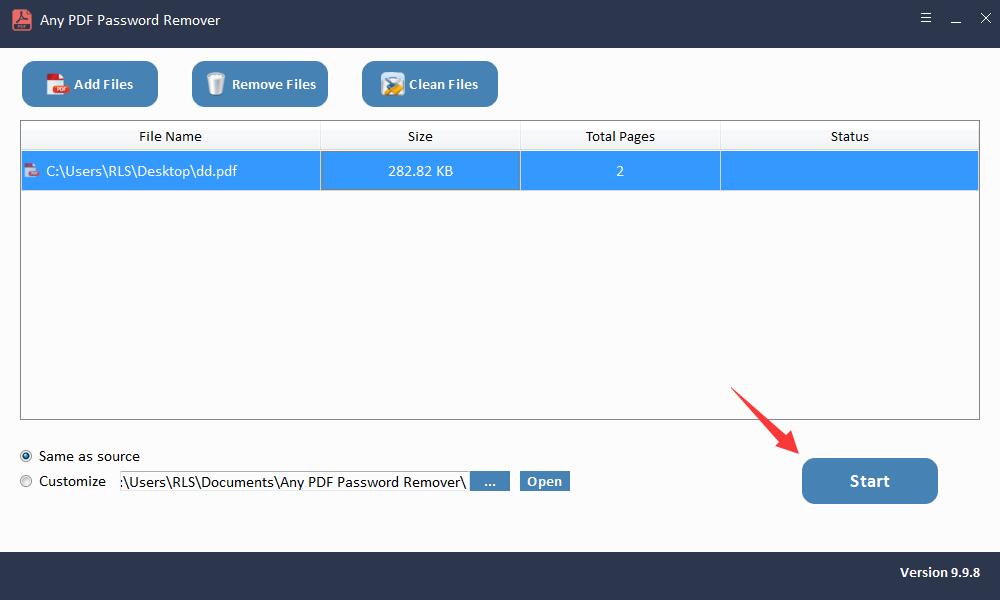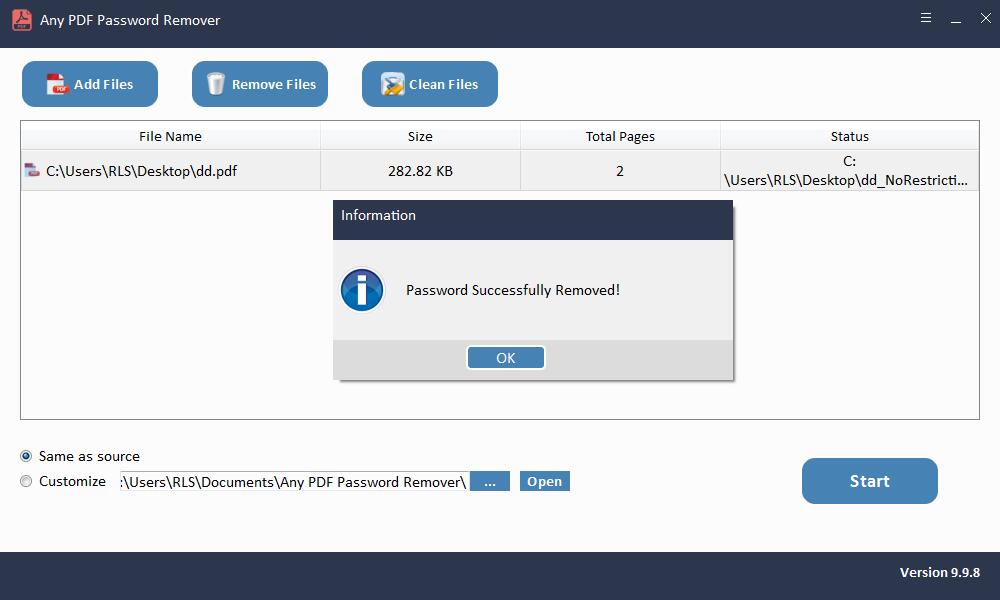4 způsoby: Jak odemknout PDF pro úpravy

Všichni používáme soubory PDF, protože jsou opravdu běžné a snadno se sdílejí po celém světě. Také nalezení souboru PDF chráněného heslem již není nová věc. Všichni dáváme přednost ochraně před soubory PDF se soukromými informacemi, aby nedošlo k jejich úpravám. Pokud však chcete odemknout PDF pro úpravy, můžete se ocitnout v potížích, pokud nevíte, jak to udělat. Ale díky některým užitečným nástrojům, které nám umožňují snadno odemknout PDF pro úpravy. V tomto článku představíme 4 jednoduché způsoby, jak odemknout PDF pro úpravy.
Metoda 1: Odemkněte PDF pro úpravy pomocí Online2pdf
První, kterou máme, je Online2pdf. Pomocí této online platformy budete moci odemknout PDF pro úpravy během několika minut. Při práci s tímto nástrojem se ujistěte, že velikost souboru nepřesahuje 100 MB. Může podporovat různé další formáty souborů spolu s PDF, jako jsou XPS, OXPS, TXT a další.
Chcete-li začít, navštivte webovou stránku a klikněte na tlačítko "Vybrat soubory". Nyní můžete jednoduše vyhledat soubor, který chcete odemknout pro úpravy.
Chcete-li přidat další po jednom, klikněte na "Procházet" vedle souboru 2.
Nakonec klikněte na "Převést" a proces začne. Odemknutý soubor PDF se začne stahovat za několik sekund. Můžete jej načíst ze složky "Stahování" v počítači.
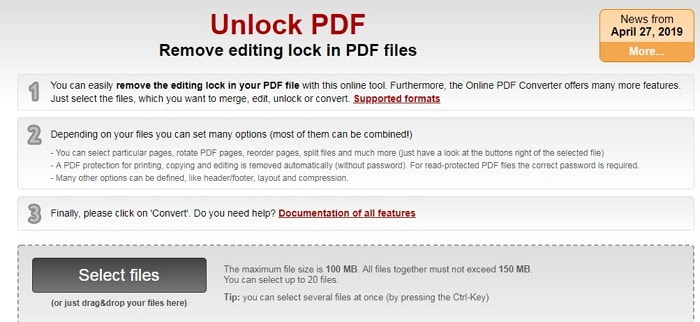
Metoda 2: Odemkněte PDF pro úpravy pomocí Smallpdf
Tento online nástroj s čistým a čistým rozhraním slibuje okamžité odemčení souboru PDF. Jeho použití je zcela bezpečné. Může snadno fungovat v operačních systémech Mac, Windows nebo Linux. Kroky jsou následující.
Po návštěvě webu začněte importovat soubor. Soubor PDF můžete také nahrát z Disku Google nebo Dropbox. Můžete také jednoduše přetáhnout soubor na rozhraní nebo jej procházet kliknutím na "Vybrat soubor".
Musíte provést několik potvrzení a poté kliknout na "Odemknout PDF".
Během několika sekund začne proces dešifrování souboru.
Nyní můžete soubor upravit podle potřeby. Nebo můžete kliknout na "Stáhnout soubor". Soubor se stáhne a nyní jej můžete uložit na požadované místo.
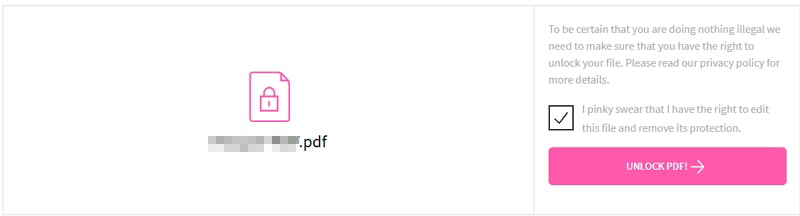
Metoda 3: Odemkněte PDF pro úpravy pomocí ilovepdf
Je k dispozici v různých jazycích. Pomocí tohoto nástroje můžete snadno otáčet, komprimovat nebo organizovat PDF a dokonce přidat vodoznak. Jak s tím pracovat.
Chcete-li tento nástroj použít k odemčení souboru PDF pro úpravy, přejděte na web a klikněte na "Vybrat soubory PDF". Vyhledejte soubor a přidejte jej. Umožňuje také výběr souboru PDF z Disku Google a Dropboxu. Pokud chcete přidat více souborů PDF, můžete po nahrání jednoho kliknout na tlačítko "+".
Poté klikněte na "Odemknout PDF". Za několik sekund bude váš soubor odemčen a dostanete možnost "Stáhnout odemčené soubory PDF". Kliknutím na něj jej stáhnete.
Rovněž uvidíte možnosti hned vedle tlačítka Stáhnout, které vám umožní uložit soubor na Disk Google, Dropbox nebo sdílet odkaz ke stažení. Postupujte podle svých potřeb.
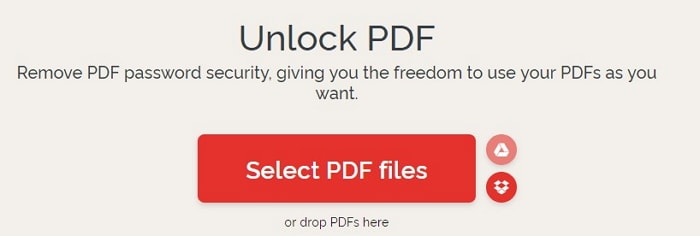
Metoda 4: Odemkněte PDF pro úpravy pomocí libovolného nástroje pro odstranění hesla PDF
Po instalaci spusťte software Any PDF Password Remover.
Krok 1: Spusťte a spusťte nástroj v operačním systému Windows
Krok 2: Kliknutím na tlačítko "Přidat soubory" importujte soubory dokumentů PDF.
Krok 3: Kliknutím na tlačítko "Start" odeberete heslo PDF Odebrání během několika sekund.